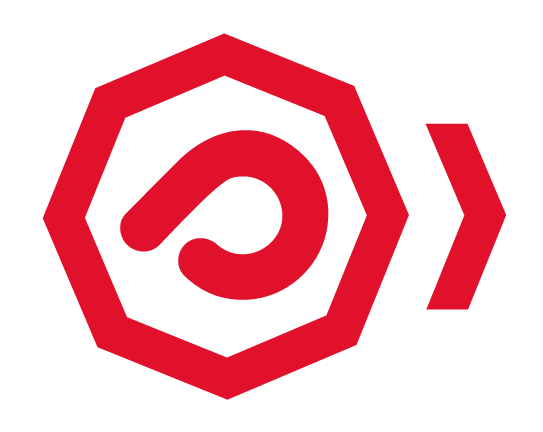Tudo sobre memória RAM: como instalar, configurar e dúvidas frequentes
Uma boa escolha de memória RAM é essencial para todo bom hardware gamer, mas nem todos sabem exatamente como tomar a decisão correta. Por isso, trataremos aqui de tudo que envolve a RAM, desde questões relacionadas a instalação e configuração até dúvidas frequentes como: é possível utilizar dois pentes de marcas diferentes?
Essa e outras respostas você confere no vídeo e na matéria logo abaixo.
Marcas diferentes
Por mais que recomendemos a utilização de memórias RAM de marcas iguais, não existe problema em utilizar pentes de fabricantes diferentes. Entretanto, esse pequeno detalhe pode causar confusões na BIOS do computador, ocasionando telas azuis, erros na hora de ligar a máquina e outros problemas. Isso é raro, mas acontece.
Frequências diferentes
Sim, as memórias podem trabalhar com frequências diferentes. Quando o sistema operacional identifica que existem dois pentes com frequências distintas, ele faz com que ambas rodem no valor mais baixo ou na frequência base do DDR4 (2.133 MHz). Vale ressaltar que, em alguns casos, é possível utilizar a mais fraca em overclock.
Single Channel, Dual Channel ou Flex Mode?
Quando se utiliza uma memória RAM, ela funciona numa largura de banda exclusiva, e isso configura o Single Channel. Com dois pentes (iguais ou não), você dobra a largura de banda, o que caracteriza o Dual Channel, método que traz boa melhora na performance (9-12%) em jogos que utilizam a placa de vídeo off-board. Por fim, existe o Flex Mode, intermediário entre os dois outros citados, que traz mais de dois pentes de RAM.
Dual Channel e Single Channel, entenda na prática.
Configuração da memória RAM
Para uma melhor compreensão, assista ao vídeo para entender como é feita a instalação.
Para mostrar a configuração, estamos utilizando uma memória da Corsair de 16 GB, instalada do mesmo jeito que você, cliente, recebe seu computador. As especificações dizem que ela trabalha a 3.000 MHz, mas o gerenciador mostra que a frequência atual dela está abaixo disso.
Sendo assim, reinicie seu computador e, durante o processo de reinicialização, pressione a tecla “Delete”, para acessar a BIOS do seu computador. Nossa placa-mãe é da ASRock e, por isso, acessamos o menu OC Tweaker (outras marcas podem renomear esse menu). Feito isso, vamos até a opção “Load XMP Setting” e tiramos a opção “Auto”. Por fim, pressione F10 e salve as configurações.